Cambio de nombre de un repositorio Git en el proyecto
Azure DevOps Services | Azure DevOps Server 2022 | Azure DevOps Server 2019
Visual Studio 2019 | Visual Studio 2022
El nombre de un repositorio Git de un proyecto se puede cambiar desde el explorador web. Tras cambiar el nombre del repositorio, cada miembro del equipo deberá realizar algunos pasos para que las máquinas de desarrollo puedan volver a conectarse al repositorio en el servidor.
Requisitos previos
- Para cambiar el nombre de un repositorio, es preciso tener permisos de Cambiar nombre de repositorio en el repositorio Git.
- Si quiere usar el comando az repos update para cambiar el nombre de un repositorio, asegúrese de seguir los pasos descritos en Introducción a la CLI de Azure DevOps.
Cambio de nombre del repositorio
En el portal web, seleccione Repositorios > Archivos.
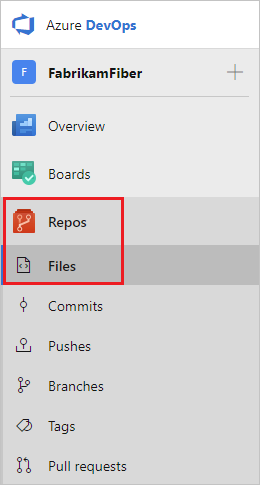
En la lista desplegable de repositorios, seleccione Administrar repositorios.
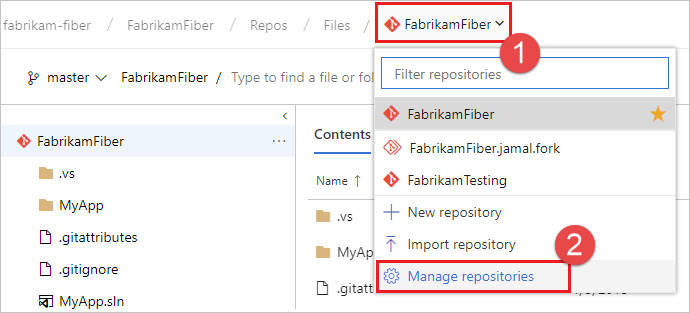
Seleccione el nombre del repositorio en la lista Repositorios, seleccione el menú ... y, depués, Cambiar nombre de repositorio.
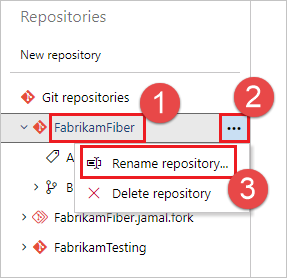
Para cambiar el nombre del repositorio, escriba el nuevo nombre del repositorio y seleccione Cambiar nombre.
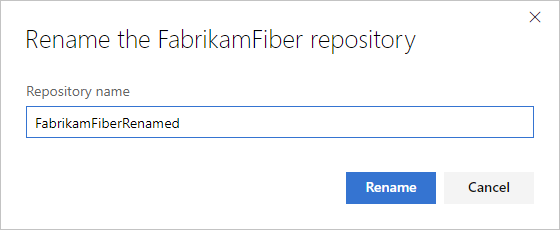
Actualización de referencias remotas de Git en las máquinas de desarrollo
Git usa referencias remotas para capturar y enviar cambios existentes entre la copia local de un repositorio y la versión remota almacenada en el servidor. Después de cambiar el nombre de un repositorio o un proyecto de Git, hay que actualizar las referencias remotas. Actualice las referencias para que la dirección URL del repositorio remoto refleje los nombres tanto del proyecto como del repositorio.
Cada miembro del equipo deberá actualizar sus repositorios Git locales para poder seguir conectándose desde sus máquinas de desarrollo al repositorio del proyecto. En las siguientes instrucciones se explica cómo actualizar las referencias remotas del repositorio Fabrikam Mobile cuyo nombre ha cambiado a Fabrikam.
Obtención de la nueva dirección URL del repositorio
Seleccione Repositorios > Archivos.
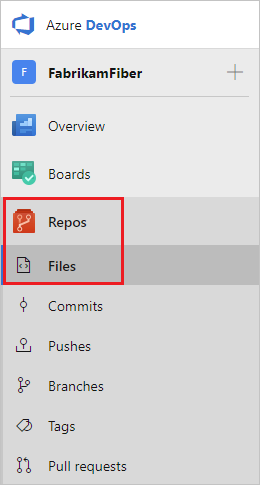
Seleccione Clonar en la esquina superior derecha de la ventana Archivos y copie la dirección URL de clonación.
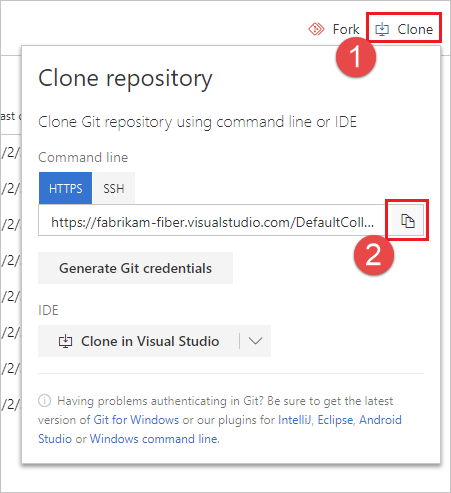
Actualización de un repositorio remoto en Visual Studio
Para actualizar el repositorio remoto:
En el menú Git de la barra de menús, seleccione Manage Remotes (Administrar repositorios remotos).
En el cuadro de diálogo Opciones, seleccione el repositorio remoto que quiera editar y, después, seleccione Editar.
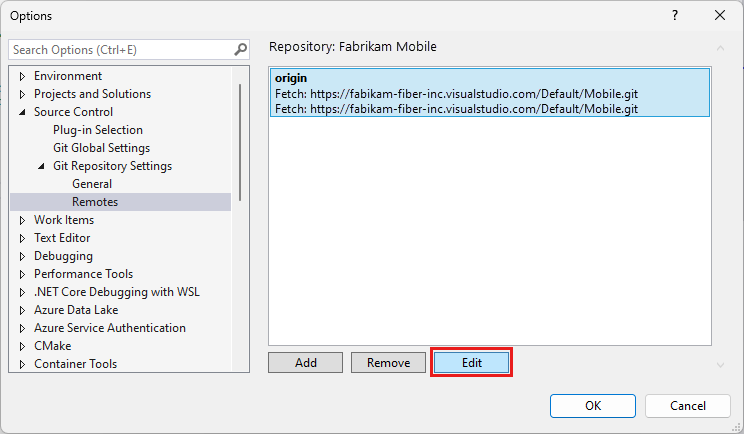
Reemplace las referencias remotas de captura e inserción por la dirección URL que copió del repositorio remoto.
Seleccione Guardar y, después, Aceptar para cerrar el cuadro de diálogo Opciones.
Visual Studio 2019 versión 16.8 y las versiones posteriores proporciona una experiencia de control de versiones de Git, al tiempo que mantiene la interfaz de usuario de Git de Team Explorer. Para usar Team Explorer, desactive Herramientas>Opciones>Características en versión preliminar>Nueva experiencia de usuario de Git en la barra de menús. Puede usar ejecutar características de Git indistintamente desde cualquier interfaz.
Para actualizar el control remoto desde Visual Studio Team Explorer:
Conéctese al repositorio.
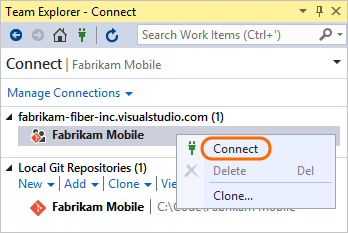
Abra la configuración del proyecto.
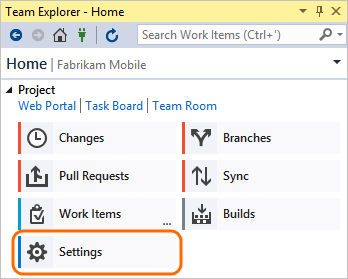
Abra la configuración del repositorio.
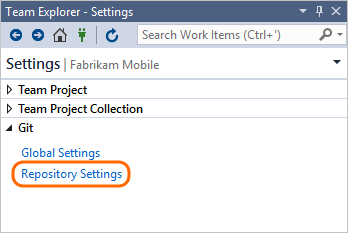
Edite las referencias remotas de captura e inserción y pegue la dirección URL que copió del repositorio remoto.
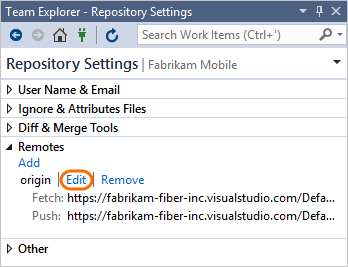
Preguntas y respuestas
P: ¿Puedo volver a cambiar el nombre del repositorio? ¿Puedo reutilizar un nombre de repositorio antiguo?
R: Sí.